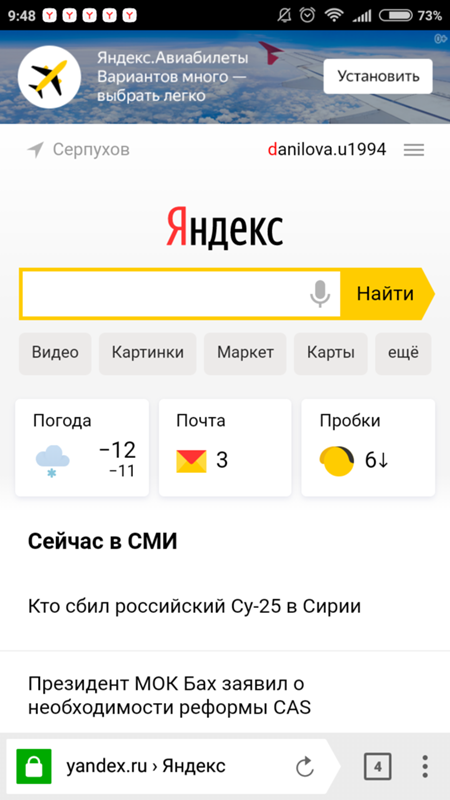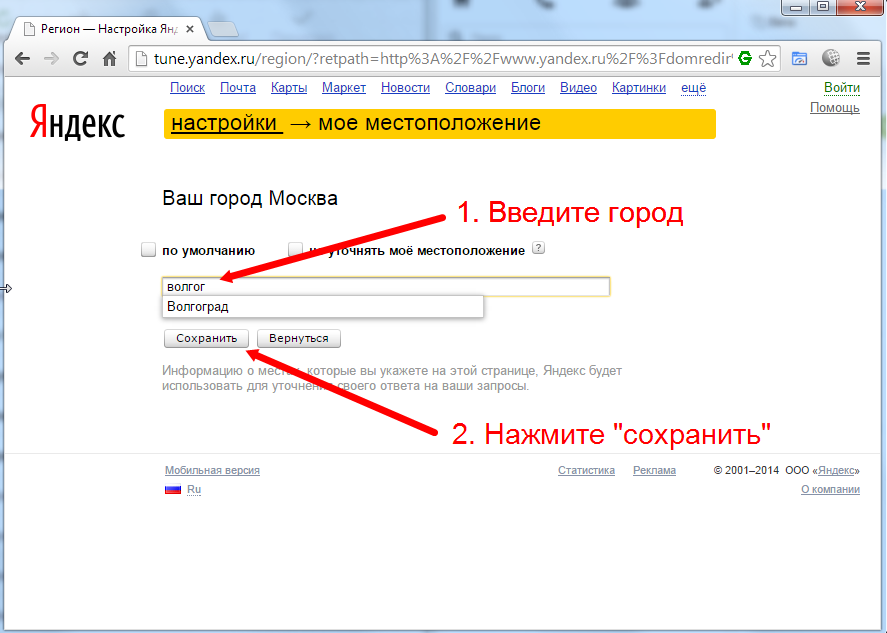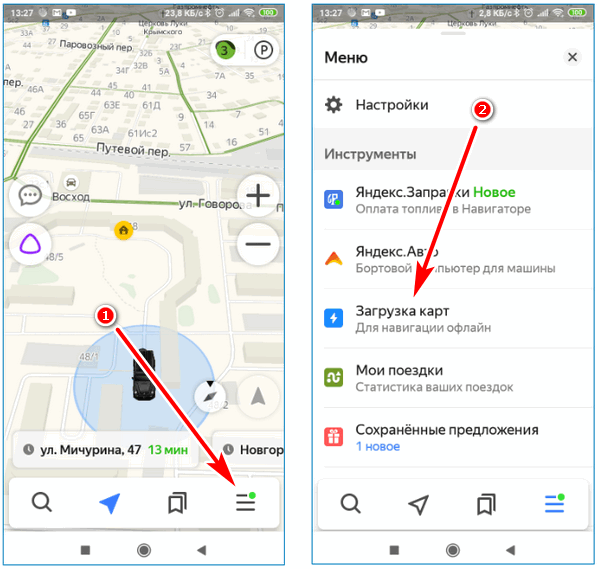5 способов отправить свою геолокацию на Андроиде
Как быстро показать друзьям, где вы находитесь? Скинуть геолокацию сейчас можно в любом мессенджере буквально в пару кликов. Больше не нужно описывать местность и объяснять маршрут на пальцах, чтобы в итоге все равно разминуться или заблудиться. Люди зайдут в отправленную карту и смогут проложить маршрут прямо к вам. Погрешность будет минимальной – метров 20 не более.
В статье показала, как сбросить геоточку в двух мессенджерах и трех популярных навигаторах.
Содержание
- Как включить данные о местоположении на Андроид
- Telegram
- Google Карты
- Яндекс Карты
- Яндекс Навигатор
Как включить данные о местоположении на Андроид
Прежде чем отправлять свою геометку, сначала включите доступ к своему местоположению в настройках телефона. Сделать это можно быстро с помощью панели уведомлений – смахните экран вниз. Тапните по иконке «Данные о местоположении», чтобы она превратилась из бледной в яркую.
Если не нашли иконку, раскройте настройки панели уведомлений (у меня это карандаш «Редактировать»).
Далее переместите нужный значок на рабочую область панели и активируйте его.
Если так и не нашли иконку, зайдите в сами настройки телефона:
- На рабочем столе или в меню приложений отыщите значок шестеренки.
- Зайдите в раздел «Безопасность и конфиденциальность».
- Откройте «Данные о местоположении».
- Активируйте соответствующий тумблер.
Я показала инструкцию на примере Андроид 8.0. Названия разделов и порядок их расположения может отличаться в зависимости от версии ОС, но в целом ход действий один и тот же.
WhatsApp позволяет отправлять собеседникам не только медиафайлы, но и ваше местоположение. Причем в двух вариантах. Можно скинуть просто точку на карте либо включить трансляцию вашей геопозиции на определенное время.
Во втором случае собеседник будет видеть ваши передвижения – то есть не нужно стоять на месте и ждать человека.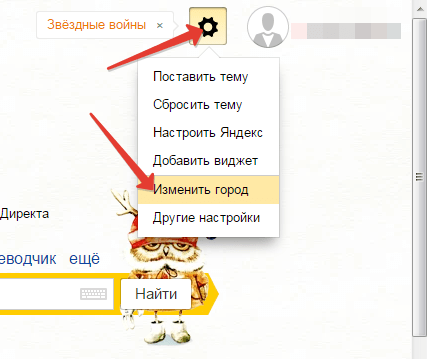 Эту функцию, кстати, можно использовать для родительского контроля, чтобы следить за перемещением своего ребенка.
Эту функцию, кстати, можно использовать для родительского контроля, чтобы следить за перемещением своего ребенка.
Как отправить точку по Ватсапу:
- Зайдите в мессенджер, выберите диалог с человеком. Нажмите на скрепку и выберите «Место».
- Тапните «Далее».
- Разрешите приложению доступ к вашей геопозиции.
- Теперь выберите «Отправить ваше местоположение» либо укажите какую-то другую точку – на самой карте или в списке ниже. Также можете включить функцию «Делиться геоданными».
- Чтобы запустить трансляцию, нажмите «Далее».
- Выберите время, в течение которого ваши передвижения будут видны другим людям. При желании добавьте комментарий и кликните по самолетику для отправки геопозиции.
- В диалоге появится мини-карта. Щелкнув по ней, собеседник окажется во встроенной карте мессенджера и сможет следить за вашими перемещениями. Если нужно досрочно прекратить трансляцию, просто нажмите «Перестать делиться».
- Если вы отправили статичную точку, в чате тоже появится мини-карта с красной отметкой вашей позиции, только вот открыть ее в полном формате в интерфейсе мессенджера не получится.
 Собеседнику нужно будет тапнуть по ней.
Собеседнику нужно будет тапнуть по ней. - А затем выбрать один из навигаторов, установленных в телефоне.
Telegram
В Телеграме аналогичные варианты передачи данных: обычная точка на карте либо трансляция передвижений. Карта тоже встроена в приложение. Единственное – с помощью нее нельзя построить маршрут. Это уже нужно открывать отдельные навигаторы.
Как отправить свое местоположение здесь:
- Откройте мессенджер, выберите диалог с нужным человеком и нажмите на ту же скрепку.
- Выберите вкладку «Геопозиция». Разрешите программе доступ к местоположению.
- Укажите, что именно хотите скинуть: точную геопозицию (с небольшой погрешностью) либо точку рядом (выберите на самой карте или в списке ниже).
- Тапните по предпросмотру карты в чате.
- Откроется полная версия. Собеседнику будет видно расстояние от него до вас. Чтобы построить маршрут, человек должен кликнуть по одноименной кнопке – автоматически запустятся Google Карты.

- Если нужно выбрать какой-то другой навигатор, тапните по трем точкам справа вверху. Выберите «Открыть в». В этом же меню можно запустить трансляцию геопозиции.
- В последнем случае выберите продолжительность трансляции и нажмите «Поделиться».
- В чате снова появится мини-карта, но уже с аватаркой (если она у вас стоит). Под ней будет показано, сколько минут осталось до конца трансляции.
- Чтобы остановить передачу геоданных, откройте карту с собой и нажмите «Остановить трансляцию».
- Либо смахните панель уведомлений вниз и нажмите на ту же кнопку в сообщении от Telegram.
Google Карты
С помощью Google Карт тоже можно запустить трансляцию и отправить геоточку через любой мессенджер, установленный на смартфоне. А если у человека нет ни Телеграма, ни Ватсапа, ни Вайбера, можно скинуть ссылку с помощью обычного SMS.
Плюс использования Гугл Карт – их не нужно отдельно устанавливать на телефон. Как правило, на Андроид приложение предустановлено.
Как включить трансляцию в Гугл Картах:
- Запустите навигатор. Нажмите на три линии, чтобы открыть меню программы.
- Откройте раздел «Передача данных».
- Кликните «Начать».
- При необходимости разрешите программе доступ к своим контактам.
- Выберите продолжительность трансляции. Отправьте ссылку через нужный мессенджер либо скопируйте ее в буфер обмена для вставки куда-либо. Также можно выбрать конкретный контакт, чтобы отправить местоположение по СМС.
- Нажмите «Включить».
- Если не скопировали ссылку ранее, перейдите во вкладку справа от вашей аватарки и отправьте адрес в буфер обмена. Здесь же вы можете отключить доступ к вашему местоположению через какое-то время.
- Если выбрали конкретного человека на пятом шаге, на верхней панели появится вкладка с его аватаркой. В этом же разделе собеседник сможет поделиться своим местоположением (если у него есть Google-аккаунт).
Если вы хотите скинуть просто точку (без живой трансляции), выберите место на карте, например, дом, рядом с которым находитесь.
Далее укажите контакт в телефоне или мессенджер, с помощью которого хотите отправить информацию.
Яндекс Карты
В Яндекc Картах поделиться местоположением тоже довольно просто: зажимаете красную точку «Я». Далее кликаете по стрелке «Поделиться» справа от кнопки «Маршрут». Либо нажимаете на координаты места – они автоматически отправятся в буфер обмена (вы можете скинуть их другу вместо ссылки на геопозицию). В нашем блоге есть отдельная статья о том, как с помощью координат найти место в Яндекс Картах и построить к нему маршрут.
После этого выбираете мессенджер, диалог с человеком и, собственно, отправляете данные собеседнику.
Яндекс Навигатор
В Яндекс Навигаторе немного другой интерфейс. Здесь вместо красной точки «Я» будет по умолчанию желтая стрелка (либо другая иконка, которую вы ранее поменяли в настройках). Нажмите на нее. Появится темное полупрозрачное меню. Выберите «Поделиться».
Нажмите на нее. Появится темное полупрозрачное меню. Выберите «Поделиться».
Укажите мессенджер и отправьте местоположение конкретному человеку.
***
Отправить геоточку или включить трансляцию передвижений можно не только в навигаторе, но и в любом популярном мессенджере. Главное, чтобы у человека на телефоне был интернет для открытия мини-карты или перехода по ссылке.
Если у человека нет того мессенджера, которым пользуетесь вы, отправьте геолокацию через обычное СМС. В этом случае ссылку на местоположение можно взять в Google Картах, предустановленных в Андроид, либо в навигаторах от Яндекс.
Обложка: Яндекс Карты
Yandex.ru превратился в «Дзен». Что изменилось для пользователей
Свежий номер
РГ-Неделя
Родина
Тематические приложения
Союз
Свежий номер
Рубрика:
ИнтернетБизнес
12.09.2022 16:31
Виктория Чернышева
После продажи сервисов «Яндекса» корпорации VK, как и было обещано, произошли глобальные изменения.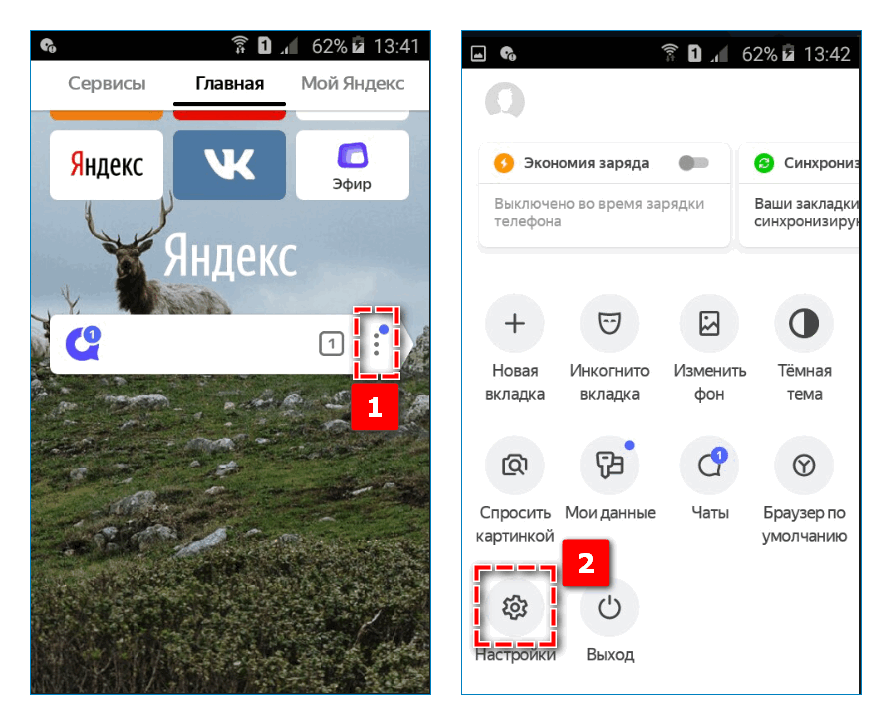 Поисковик переехал на короткий адрес ya.ru. Это самая заметная перемена, из числа тех, что ждут пользователей после сделки.
Поисковик переехал на короткий адрес ya.ru. Это самая заметная перемена, из числа тех, что ждут пользователей после сделки.
Dzen.ru
В понедельник пользователи, решившие перейти на поисковик «Яндекса» по привычной ссылке yandex.ru, не смогли это сделать. Теперь этот адрес ведет на контентную платформу Дзен. Главная страница поисковой системы теперь доступна по ссылке ya.ru. С нее можно перейти во все сервисы «Яндекса».
Об этом «Яндекс» ранее сообщил на своей официальной странице. В компании заявили, что откажутся от новостного агрегатора и будут развивать ya.ru в качестве новой главной страницы.
— После закрытия сделки по продаже медийных активов — «Дзена» и «Новостей» — ya.ru станет основной точкой входа в «Поиск», «Почту» и другие сервисы компании, включая личный кабинет пользователя «Яндекс ID». Также компания выпустит для Android новое приложение «Яндекс с Алисой», — пояснили в «Яндексе».
Ядром новой главной страницы и нового приложения теперь является «Поиск» (в том числе, по картинкам), а также голосовой помощник Алиса.
С 13 сентября пользователей ждут другие новшества. Как уточняется в Telegram-канале «Дзен для авторов», некоторые авторы могут заметить изменения в статистике. В частности, это касается вкладки «Публикации». Изменятся данные по взаимодействию с подписчиками: например, количество дочитываний или просмотров.
Это связано с тем, что платформа продолжает работу над внедрением единого учета подписчиков.
— Раньше можно было подписаться на каналы в «Дзене» без авторизации. Из-за этого у пользователей мог быть разный набор подписок на разных устройствах. Теперь, если они хотят подписаться на канал, им нужно авторизоваться, — пояснили разработчики.
Нововведение не повлияет на общий счетчик подписчиков в канале. Также это не должно повлиять на доходы авторов, так как при расчете вознаграждений на платформе изначально учитывались только авторизованные пользователи.
Напомним, сегодня стало известно о том, что VK и «Яндекс» закрыли озвученную ранее сделку. По ее условиям VK станет собственником контентных платформ «Дзен» и «Новости» и передаст «Яндексу» сервис по доставке готовой еды и продуктов Delivery Club. Связанные с этим изменения, как было обещано, будут появляться у пользователей сервисов «Яндекса» постепенно.
Связанные с этим изменения, как было обещано, будут появляться у пользователей сервисов «Яндекса» постепенно.
#Яндекс
#VK
Главное сегодня
Путин и Собянин открыли Большую кольцевую линию Московского метро
РИА Новости: ВС РФ при поддержке танков и «Солнцепеков» наступают под Кременной
Politico: ЕС меняет акцент с принятия новых санкций против РФ на соблюдение принятых
В Госдуму внесены поправки об ответственности за дискредитацию участников СВО
Глава Роспотребнадзора Попова: Институты в Ухане не изучали ничего запретного по COVID-19
Предсказавший трагедию в Турции сейсмолог Хугербитс спрогнозировал мегаземлетрясение в марте
Браузер для Android-смартфонов. Справочная информация
Закладки — это сохраненные ссылки на страницы, которые вы хотите посетить снова.
- Создать закладку для открытой страницы
- Перейти к списку закладок
- Редактировать закладку
- Удалить закладку
- Закладки на других устройствах
, нажмите кнопку меню на смартфоне).

Выберите Добавить в закладки.
Коснитесь значка, показывающего количество вкладок (например, если у вас открыто три вкладки).
Нажмите .
Открыть список закладок.
Нажмите и удерживайте закладку.
В появившемся контекстном меню нажмите Изменить.
Изменить имя или адрес закладки.
Нажмите Сохранить.
Открыть список закладок.
Нажмите и удерживайте закладку.
Нажмите «Удалить» в появившемся контекстном меню.
Подтвердить удаление.
После синхронизации в вашем браузере отобразятся закладки со всех ваших синхронизированных устройств (компьютеров, планшетов и смартфонов).
- Перейти к закладке на устройстве
Коснитесь значка, показывающего количество вкладок (например, если у вас открыто три вкладки).

Нажмите .
Откройте папку устройства: Компьютер, Планшет или Телефон.
Коснитесь строки с закладкой.
- Функции синхронизации закладок
Если вы добавляете или удаляете закладки на одном устройстве, эти изменения отражаются на других ваших устройствах, если они подключены к Интернету.
Если вы создаете закладки для одной и той же страницы на разных устройствах, сохраняется та закладка, которая синхронизируется с сервером первой.
Закладки с устройств одного типа объединяются в один список. Например, если синхронизация включена на двух компьютерах и смартфоне, раздел «Компьютер» в закладках вашего смартфона содержит закладки с обоих ваших компьютеров.
Если вы не можете найти нужную информацию в справке или у вас возникли проблемы с Яндекс.Браузером для мобильных устройств, опишите свои действия пошагово. Если есть возможность, сделайте скриншот. Это поможет нашим специалистам службы поддержки быстро найти решение проблемы, с которой вы столкнулись.
Если есть возможность, сделайте скриншот. Это поможет нашим специалистам службы поддержки быстро найти решение проблемы, с которой вы столкнулись.
Примечание. Для решения проблем с сервисами Яндекса обращайтесь в службу поддержки этих сервисов:
Яндекс.Браузер для ПК
Если у вас возникли проблемы с использованием десктопной версии Яндекс.Браузера, вы можете связаться с нами прямо из браузера: перейдите в → Дополнительно → Сообщить проблему или заполните форму.
Главная страница Яндекса
Если ваш вопрос касается главной страницы Яндекса (например, вы хотите изменить тему, настроить блоки или иконки для сервисов или найти YooMoney), свяжитесь с нами через эту форму. Выберите вариант Вопрос о главной странице Яндекса.
Яндекс Почта
Если у вас есть вопросы по Яндекс Почте (например, как отключить рекламу, импортировать сообщения из других почтовых ящиков, восстановить удаленные письма или найти сообщения в папке «Спам»), воспользуйтесь этой формой.
Поиск Яндекса и результаты поиска
Если у вас есть вопросы о Поиске Яндекса и результатах поиска (например, о рейтинге сайта или недействительных результатах поиска), свяжитесь с нами, используя эту форму.
Браузер для Android-смартфонов. Справочная информация
Используйте Tableau для доступа к любимым сайтам одним касанием. Вы видите Tableau, когда открываете новую вкладку.
- Как создается Таблица
- Добавить сайт в Таблицу
- Редактировать Таблицу
- Синхронизировать Таблицу
настройки региона на вашем устройстве). Позже сайты автоматически добавляются и удаляются из таблицы в зависимости от того, как часто вы их посещаете. Вы также можете закрепить сайты вручную.
Примечание. Вы можете добавить Tableau на панель уведомлений Android (чтобы открыть панель уведомлений, проведите вниз от верхнего края экрана). Для этого перейдите в «Настройки» и включите «Показать таблицу» на панели уведомлений в «Уведомлениях».
Перейти на сайт.
Нажмите в браузере (если вы не видите значок, нажмите кнопку меню на смартфоне).
Нажмите «Добавить в таблицу».
Коснитесь значка, показывающего количество вкладок (например, если у вас открыто три вкладки).
Нажмите .
Нажмите и удерживайте сайт на Табло.
Выполните действие:
Чтобы закрепить сайт, нажмите .
Чтобы открепить сайт, нажмите .
Чтобы удалить сайт, нажмите .
Чтобы переместить сайт на Табло, перетащите его туда, куда вам нужно.
Tableau не выглядит одинаково на разных устройствах. Это удобно: вы можете захотеть видеть разные любимые сайты на планшете и смартфоне. Если вы включили синхронизацию Tableau:
Если вы включили синхронизацию Tableau:
Когда вы впервые открываете Яндекс.Браузер на своем смартфоне, в Табло отображаются сайты на основе ваших синхронизированных данных.
На своем компьютере вы можете просмотреть список всех сайтов, которые были добавлены в Tableau на всех устройствах.
Чтобы отключить синхронизацию Tableau:
Коснитесь в браузере (если значок не отображается, нажмите кнопку меню на смартфоне).
Нажмите «Настройки».
Выберите Синхронизация.
Выключить Tableau.
Вы больше не сможете просматривать Табло своего смартфона на своем компьютере.
Если вы не можете найти нужную информацию в справке или у вас возникли проблемы с Яндекс.Браузером для мобильных устройств, опишите свои действия пошагово. Если есть возможность, сделайте скриншот. Это поможет нашим специалистам службы поддержки быстро найти решение проблемы, с которой вы столкнулись.

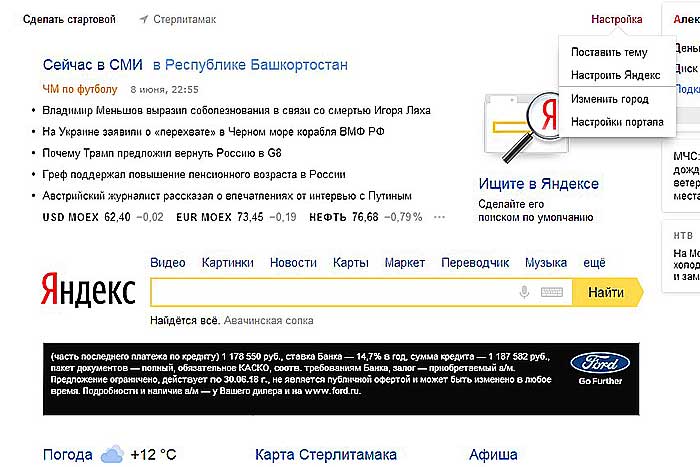 Собеседнику нужно будет тапнуть по ней.
Собеседнику нужно будет тапнуть по ней.